マクロの中身をのぞいてみよう
最後に、このマクロの内容を確認してみましょう。「マクロの実行」から、作成したマクロ「テスト」を選び「編集」ボタンをクリックします。
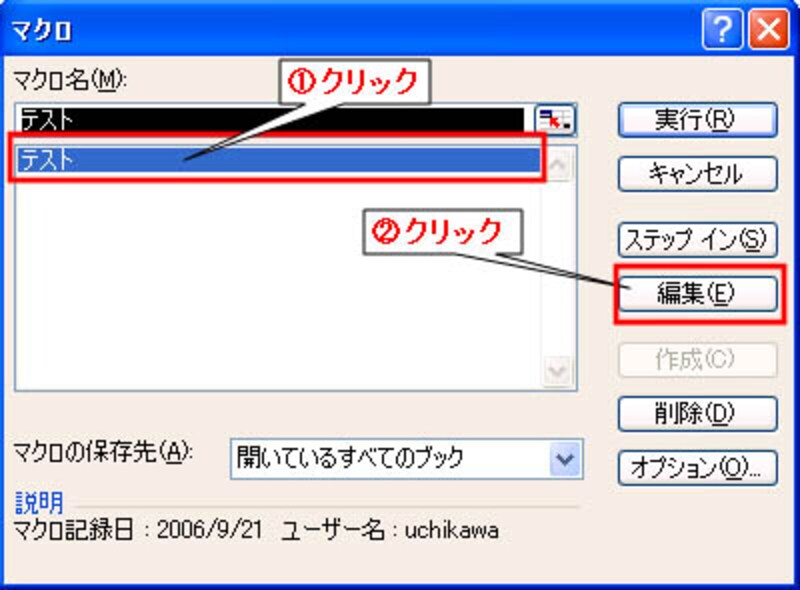 |
| 編集をクリックするとマクロの内容を見ることができる |
すると下のように「Visual Basic Editor」が起動され、今回作成したマクロを確認することができます。
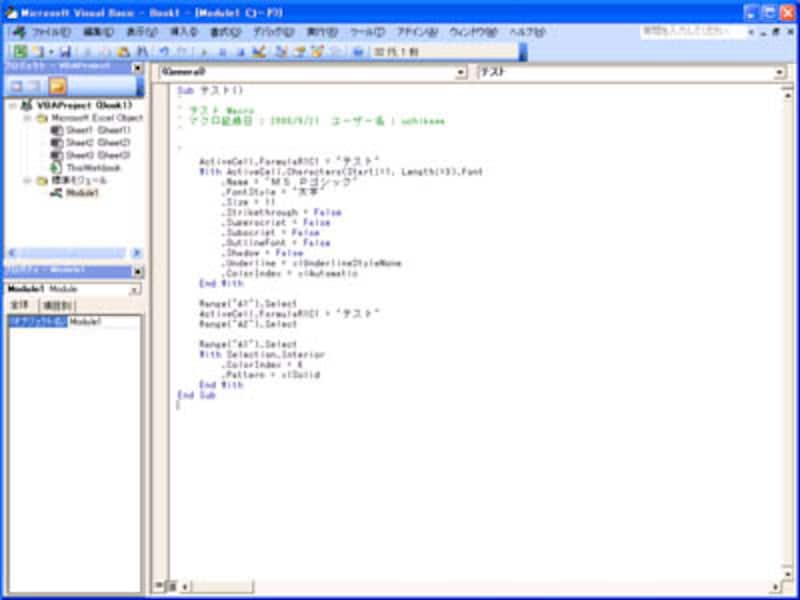 |
| これがマクロの正体です |
「マクロの記録」動作を記録すると、自動的にマクロ変換されてこの中に記述されます。先ほど記録した内容も、下のようにマクロに変換されています。
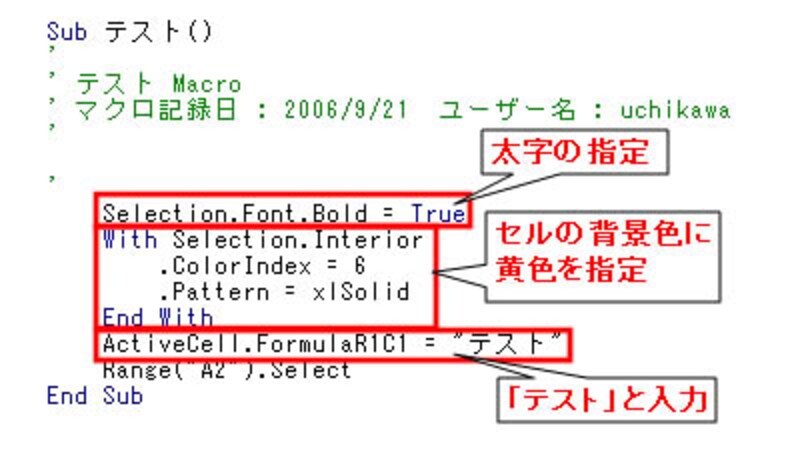 |
| 記録した行動はこのようにマクロに変換される |
このように、難しい記述を憶えなくても「マクロの記録」をつかうことでマクロを作成することができます。
最後にややマクロから離れてしまいますが、こんな話を紹介します。
エクセルやワードのマクロはVB(ブイビー)と呼ばれるプログラム言語に似ています。そのため、マクロでプログラムが作れるようになると、VBがある程度理解できるようになります。
ちょっと自慢できる豆知識として憶えておくとよいですよ。
関連記事、リンク
■Excelのマクロって何?
「Excelの使い方」ガイド担当の緑川さんの記事です。エクセルのプロらしく、マクロについてシンプルにまとめています。
■マクロ機能を使用して操作を記録しよう
こちらは「Excelの使い方」のリンク集です。リンク先の内容ははやや難しいかもしれないので、ちょっと勉強するつもりでリンク先を読むとよいでしょう。







